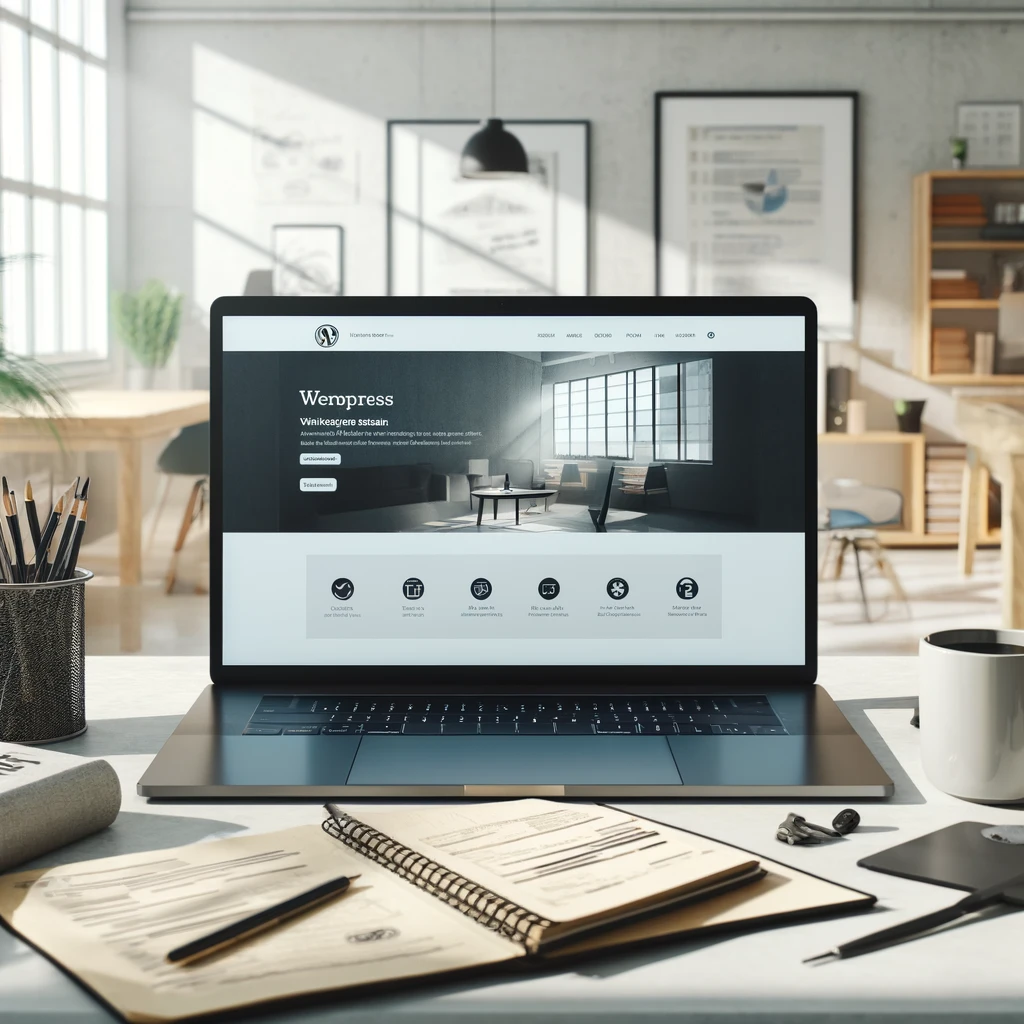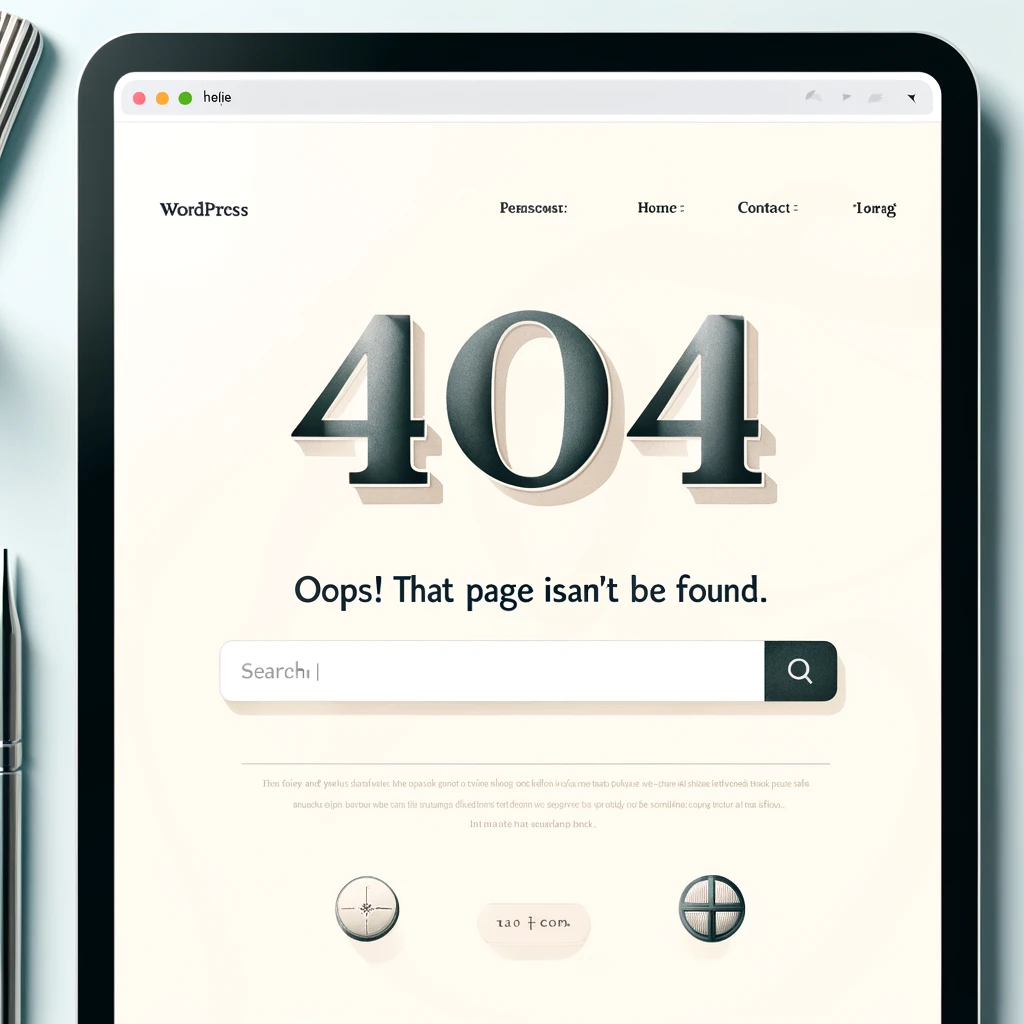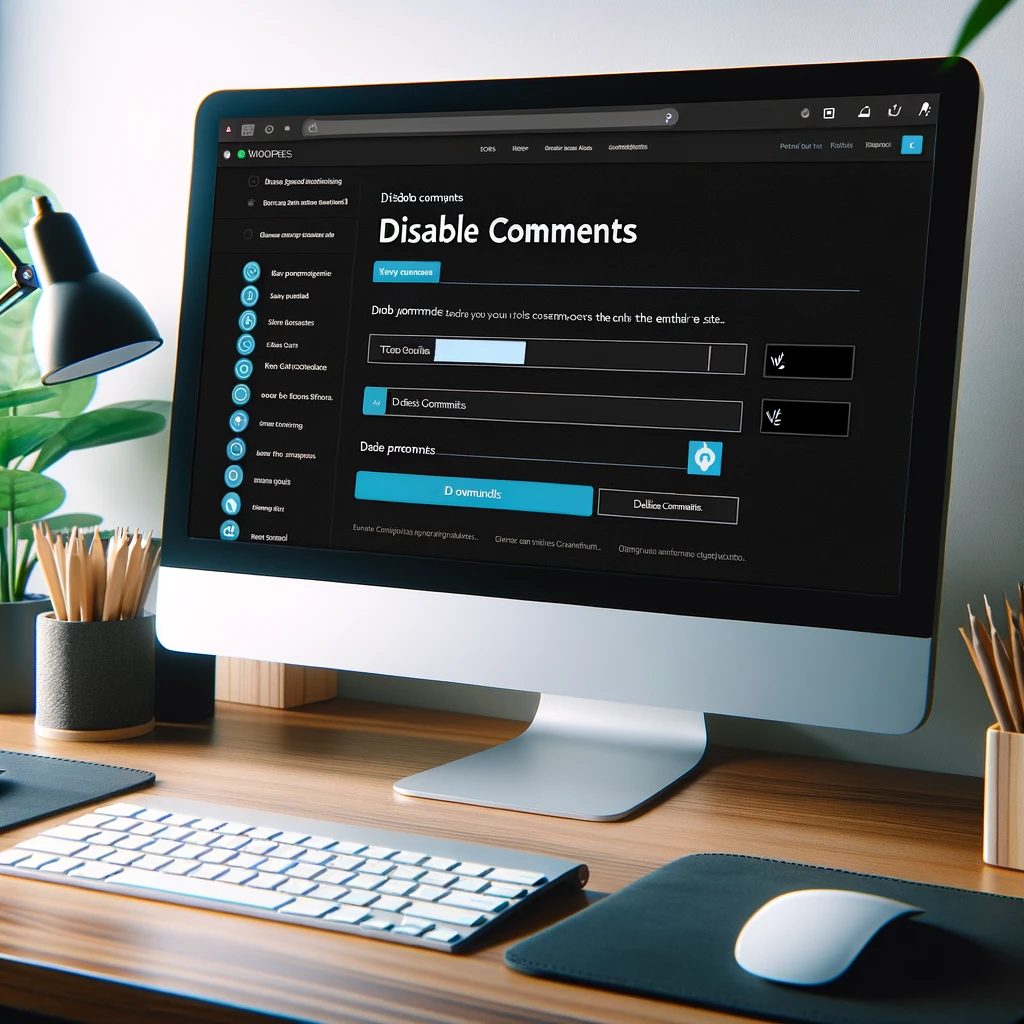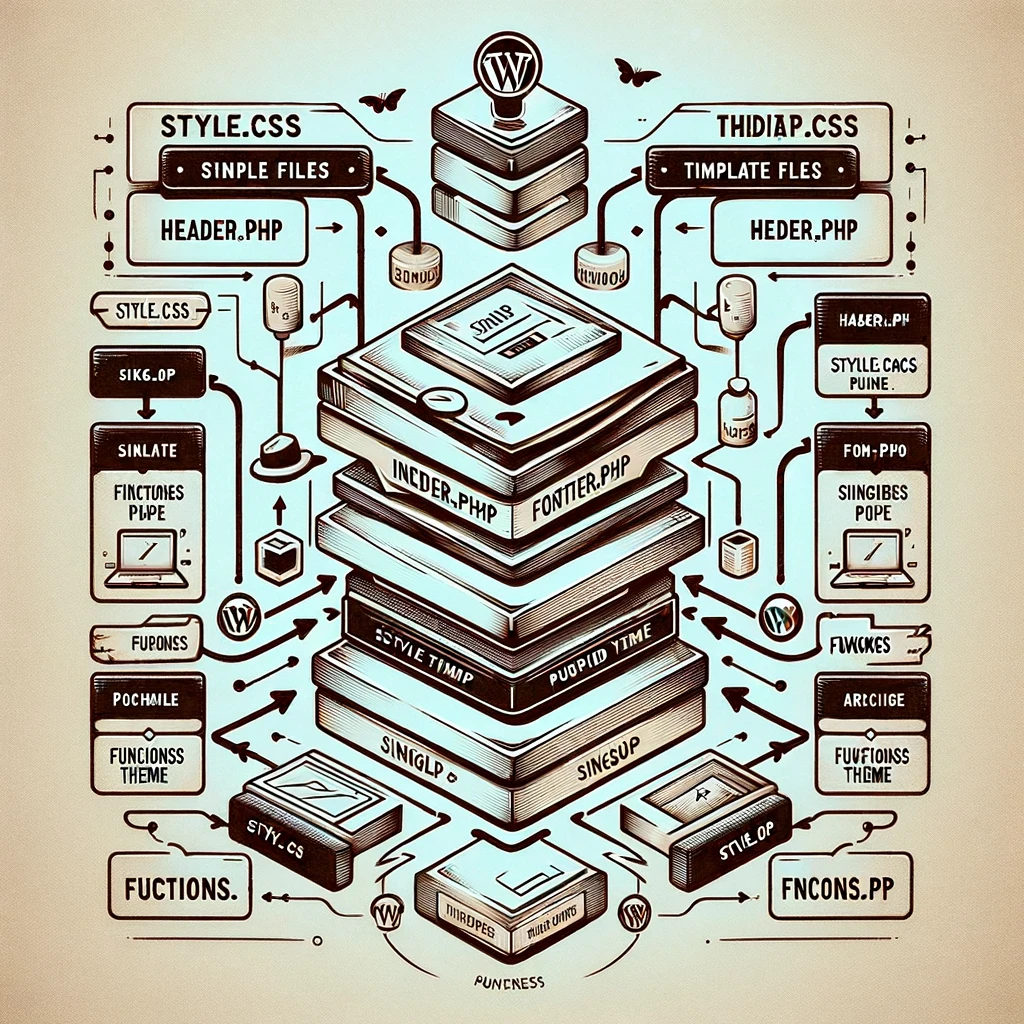什麼是子主題?
子主題是 WordPress 主題的一個分支,它繼承主題的功能和設計,同時允許您對其進行自訂而不會影響原主題。簡單來說,子主題是一個安全的測試環境,您可以在不改動主主題的情況下,對網站進行個性化設置和功能擴展。這樣做的好處是,即使主主題更新,您的所有自訂設定和設計變更都會保持不變。
為什麼你應該使用子主題?
1. 保護自訂設定
使用子主題可以保護您對網站進行的所有自訂設置。當主主題更新時,您的所有變更都將保留在子主題中,而不會被覆蓋。這樣,您可以放心地更新主主題,而不用擔心失去自訂的樣式和功能。
2. 方便開發與測試
子主題是一個完美的開發環境,您可以在其中進行各種實驗和測試,而不會影響網站的實際運行。這意味著您可以放心地嘗試新的功能和設計,而不必擔心會損壞現有的網站結構。
3. 簡化維護
當您使用子主題時,主主題的更新不會影響子主題中的設置和功能。這使得網站的維護工作變得更加簡單和高效。您可以輕鬆地更新主主題,並同時保持網站的個性化設置。
如何使用外掛程式建立 WordPress 子主題
1. 安裝和啟用外掛程式
首先,進入 WordPress 儀表板,導航到「外掛程式」 -> 「安裝外掛程式」。在搜索欄中輸入「Child Theme Configurator」,找到該外掛程式並點擊「安裝」,然後點擊「啟用」。
2. 建立子主題
安裝和啟用外掛程式後,導航到「工具」 -> 「Child Themes」。在這裡,您可以選擇要建立子主題的主主題。選擇主題後,點擊「Analyze」按鈕。接著,您可以配置子主題的名稱和其他設置,然後點擊「Create New Child Theme」。
3. 啟用子主題
完成子主題的建立後,導航到「外觀」 -> 「主題」,找到新建的子主題並點擊「啟用」。這樣,您的子主題就成功啟用了,您可以開始對其進行自訂。
如何手動建立 WordPress 子主題
1. 建立子主題資料夾
首先,使用 FTP 客戶端或主機的文件管理器,導航到 WordPress 安裝目錄中的 wp-content/themes 資料夾。在這裡,建立一個新的資料夾,命名為「your-theme-child」(將 “your-theme” 替換為您主主題的名稱)。
2. 建立 style.css 檔案
在新的資料夾中建立一個名為 style.css 的檔案,並添加以下內容:
/*
Theme Name: Your Theme Child
Template: your-theme
*/- Theme Name:子主題的名稱。可以隨意命名,但建議包含主主題名稱以便識別。
- Template:主主題的資料夾名稱。確保名稱與主主題的資料夾名稱完全一致。
3. 建立 functions.php 檔案
在同一資料夾中建立一個名為 functions.php 的檔案,並添加以下內容:
<?php
function your_theme_child_enqueue_styles() {
wp_enqueue_style('your-theme-style', get_template_directory_uri() . '/style.css');
wp_enqueue_style('your-theme-child-style', get_stylesheet_directory_uri() . '/style.css', array('your-theme-style'));
}
add_action('wp_enqueue_scripts', 'your_theme_child_enqueue_styles');
?>這段代碼的作用是確保子主題會正確加載主主題的樣式表(style.css),並將子主題的樣式表疊加在主主題之上。
4. 啟用子主題
導航到「外觀」 -> 「主題」,找到新建的子主題並點擊「啟用」。這樣,您的子主題就成功啟用了,您可以開始對其進行自訂。
如何客製化您的子主題
1. 自訂樣式
您可以在子主題的 style.css 檔案中添加或修改 CSS 樣式,以改變網站的外觀。例如,您可以修改標題的顏色:
h1 {
color: #ff0000;
}2. 覆蓋模板檔案
如果您需要修改主主題的模板檔案(例如 header.php, footer.php),可以將這些檔案複製到子主題的資料夾中,然後進行修改。WordPress 將優先使用子主題中的模板檔案。
3. 添加新功能
您可以在子主題的 functions.php 檔案中添加 PHP 代碼,以擴展網站的功能。例如,添加一個新的導航欄:
<?php
function register_my_menu() {
register_nav_menu('new-menu', __( 'New Menu' ));
}
add_action('init', 'register_my_menu');
?>WordPress 子主題常見問題解答
1. 子主題會影響網站性能嗎?
子主題本身不會顯著影響網站性能,但不當的自訂代碼可能會影響網站的加載速度和穩定性。建議在進行自訂時注意代碼的效率和質量。
2. 可以使用多個子主題嗎?
一次只能啟用一個子主題,但您可以創建和管理多個子主題。這樣,您可以根據不同的需求啟用不同的子主題。
3. 如何將主主題的更新應用到子主題?
主主題的更新會自動應用,除非有覆蓋的模板檔案。對於這些檔案,您需要手動合併更新,確保新的功能和修復被正確應用到子主題中。
保護您的主題自訂和更新
定期備份
定期備份您的子主題,以防止意外丟失。您可以使用 WordPress 外掛程式,如 UpdraftPlus 來自動備份網站。
使用版本控制
使用 Git 等版本控制系統來管理您的子主題變更,這樣可以方便地追蹤和恢復變更。版本控制可以幫助您更好地管理開發過程,並在出現問題時快速回退到之前的穩定版本。
注意相容性
在更新主主題或 WordPress 核心之前,先在開發環境中測試相容性,確保更新不會破壞您的網站。這樣可以減少意外問題的發生,確保您的網站始終運行平穩。
透過以上步驟,您可以輕鬆建立和管理 WordPress 子主題,保護您的自訂設定,並保持網站的穩定性和靈活性。